Содержание:
Зачем нужно выключать аппаратное ускорение в Discord
Вкратце разберем тему аппаратного ускорения в Discord и ситуации, когда эту функцию нужно отключить. По умолчанию она всегда активна и начинает свою работу при просмотре видео, стримов или участии в групповых звонках с использованием веб-камеры. Отвечает за то, чтобы переназначить некоторую нагрузку на GPU, оптимизировав тем самым распределение ресурсов комплектующих. Отключить эту функцию необходимо в том случае, когда на компьютере установлена слабая видеокарта, поскольку она просто может не справиться с нагрузкой, из-за чего вместо оптимизации работы программы только появятся зависания.
Что касается непосредственно деактивации, то это осуществляется только с компьютеров, поскольку мобильные устройства не поддерживают аппаратное ускорение, а приложения не располагают соответствующими настройками. На ПК вы можете отключить аппаратное ускорение через настройки Дискорда, а также при необходимости использовать параметры операционной системы или браузера, о чем тоже будет рассказано в следующих методах.
Способ 1: Настройки Discord
Основная настройка в плане управления аппаратным ускорением в Дискорде производится непосредственно в программном обеспечении. Для этого понадобится выбрать раздел с параметрами голоса и видео, после чего деактивировать функцию. На этом изменения можно считать успешно внесенными, и после можно переходить к проверке производительности мессенджера.
- Запустите софт и на панели управления активностью нажмите по кнопке с шестеренкой, чтобы перейти в общие параметры.
- На панели слева вас интересует раздел «Голос и видео».
- В нем прокрутите колесико вниз, чтобы отыскать параметр «Аппаратное ускорение». Передвиньте переключатель влево, чтобы деактивировать функцию.
- Обратим вашем внимание на то, что видеокодек AV1 тоже будет отключен автоматически. Он не критически важен, поэтому можете не обращать внимания на данную настройку и закрыть список параметров для дальнейшей проверки Дискорда.
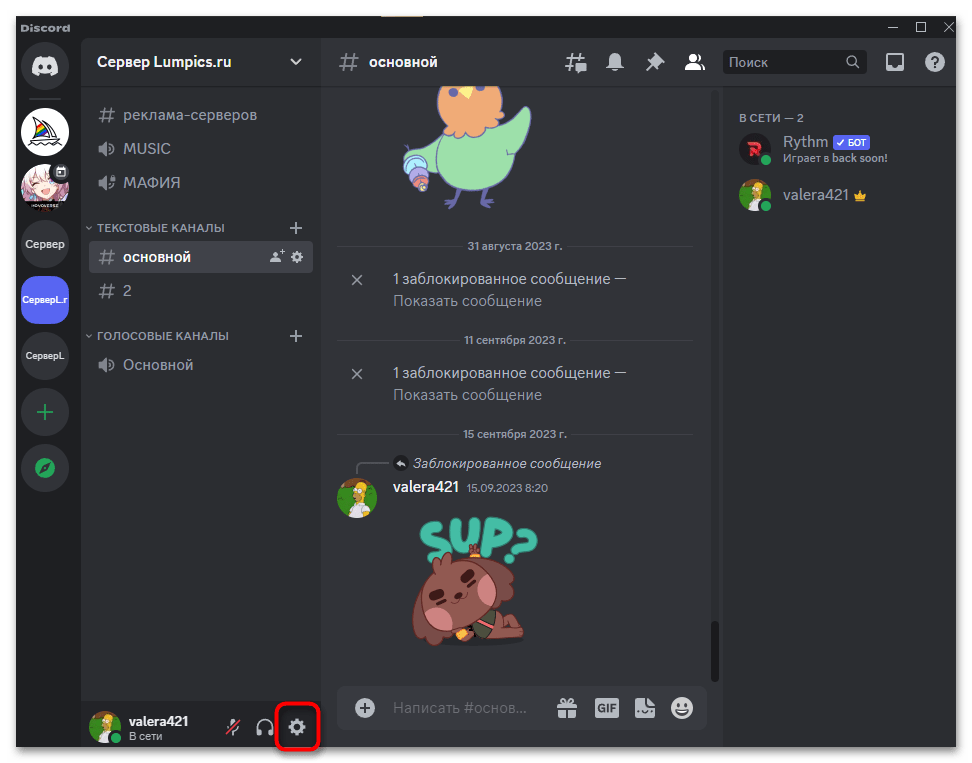
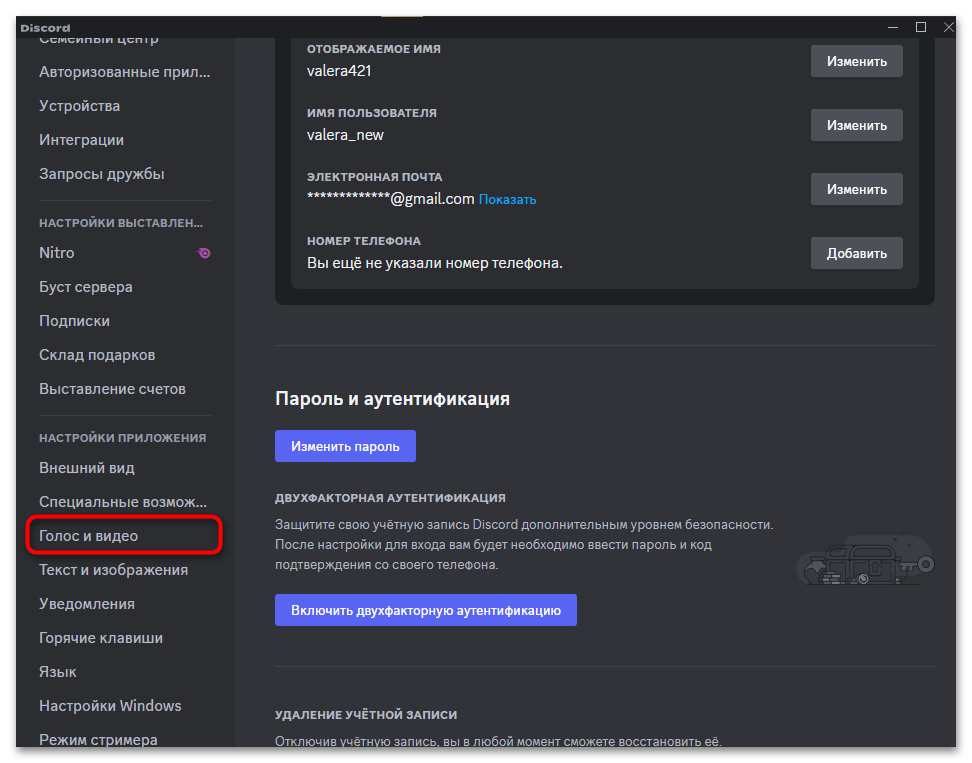
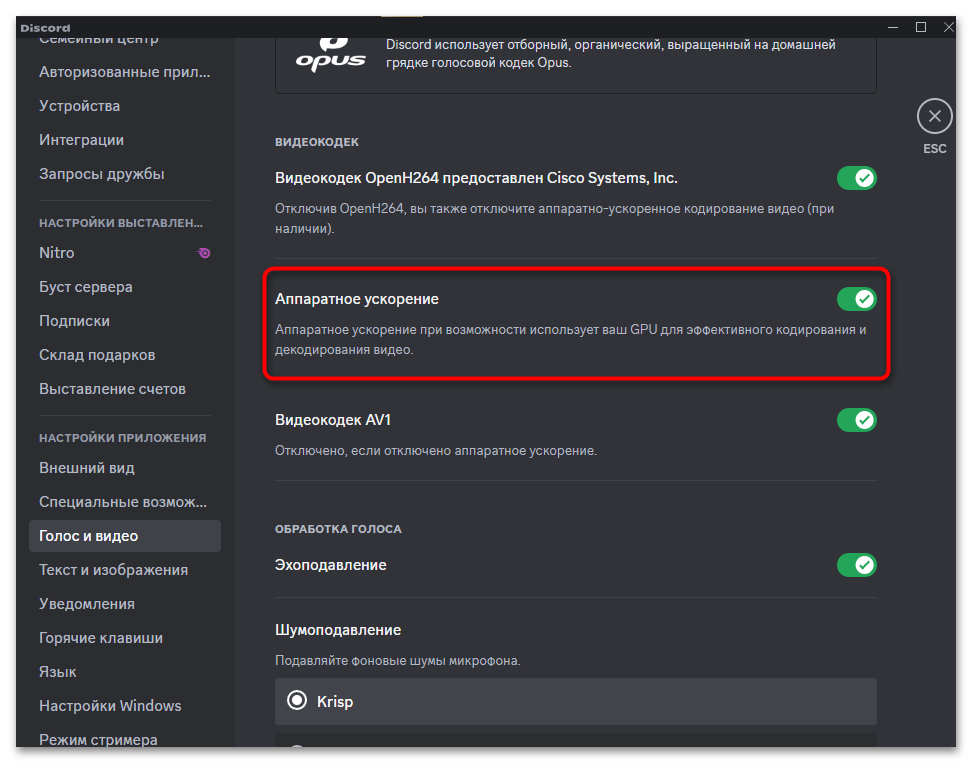
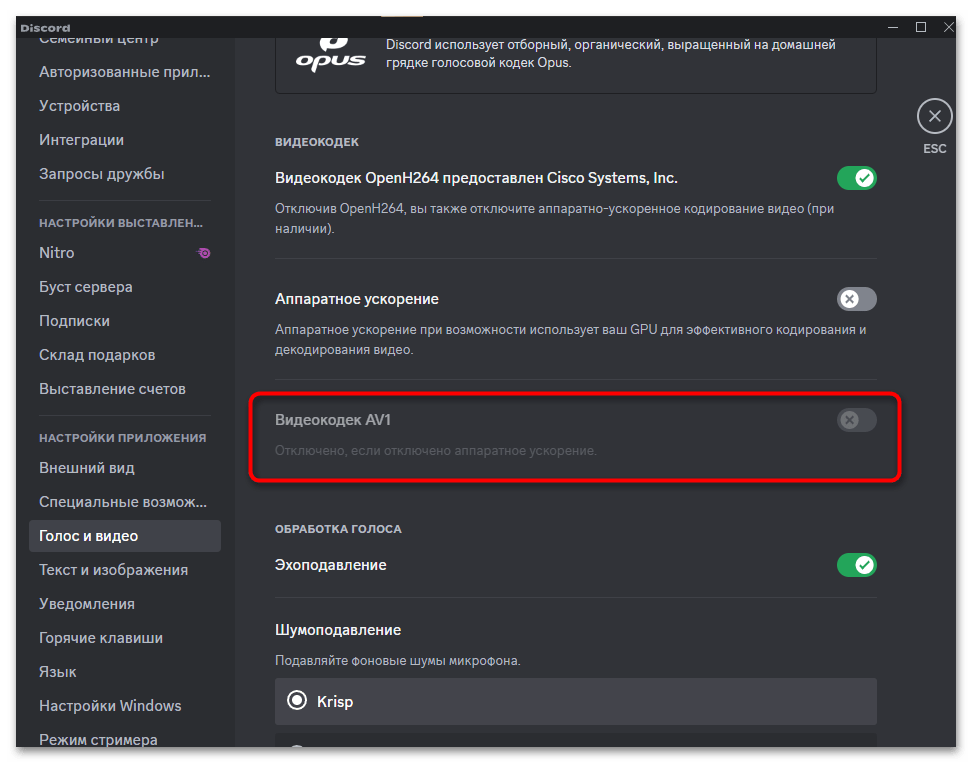
Способ 2: Настройки браузера
Следующий метод подходит исключительно тем юзерам, кто открывает веб-версию Дискорда и предпочитает использовать ее для общения. В этом случае отключения аппаратного ускорения через параметры мессенджера может не хватить, поскольку по умолчанию эта функция активна еще и в самом браузере, поэтому используется на всех сайтах, где это возможно, включая Discord. Пример отключения аппаратного ускорения в веб-обозревателе вы увидите в другой статье на нашем сайте, поэтому рекомендуем кликнуть по следующему заголовку для получения соответствующих инструкций.
Подробнее: Отключаем аппаратное ускорение в Яндекс.Браузере

Отметим, что хоть все приведенные выше инструкции и показаны на примере одного браузера, в остальных принцип действий будет примерно похожим. Если нужный пункт найти не удается, используйте официальную справку или поиск по параметрам, введя в строке «аппаратное ускорение».
Способ 3: Параметры операционной системы
Если вы решили отключить аппаратное ускорение для оптимизации работы Дискорда, но в результате не получили желаемого эффекта, возможно, дополнительно стоит деактивировать эту же функцию в операционной системе. Она как раз не нужна для слабых компьютеров и может помочь решить проблемы с быстродействием. Этот процесс на примере Windows 11 описан в другом нашем материале по ссылке ниже.
Подробнее: Отключение аппаратного ускорения в Windows 11
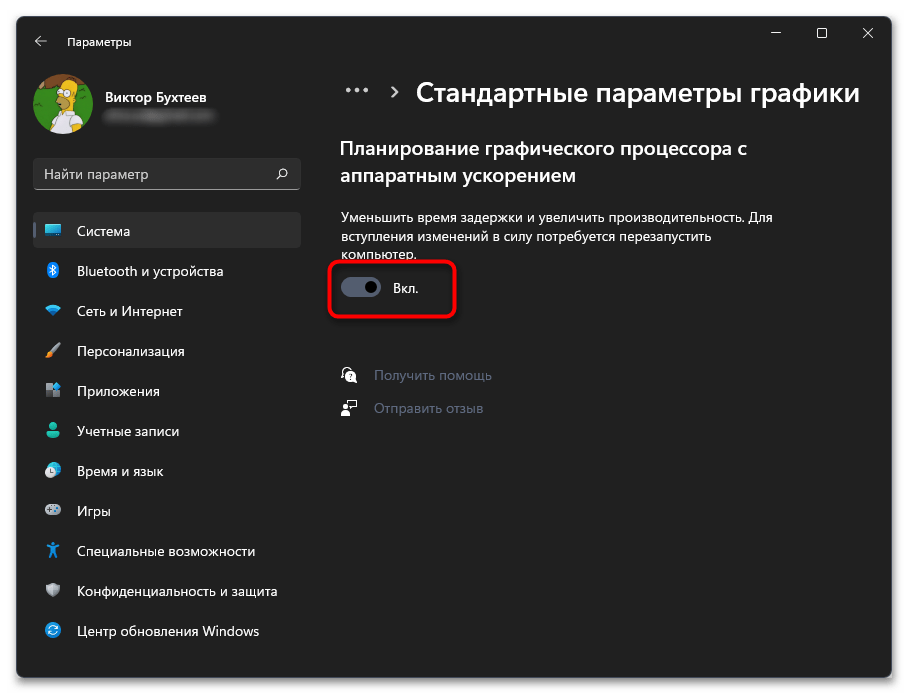
В завершение обратим ваше внимание на то, что если функция отключается для оптимизации работы Дискорда на слабом компьютере, это не всегда приведет к положительному результату, поскольку параметр влияет исключительно на видеокарту. Возможно, в вашем случае стоит присмотреться к другим рекомендациям и реализовать их комплексно, чтобы максимально повысить быстродействие.
Читайте также: Оптимизация Discord для слабых ПК
 Наш Telegram каналТолько полезная информация
Наш Telegram каналТолько полезная информация
 Как сделать верификацию в Discord
Как сделать верификацию в Discord
 Как писать разным шрифтом в Discord
Как писать разным шрифтом в Discord
 Как быстро отключить микрофон в Discord
Как быстро отключить микрофон в Discord
 Как сделать курсив в Discord
Как сделать курсив в Discord
 Как отправить гифку в Discord
Как отправить гифку в Discord
 Что делать, если учетная запись в Discord отключена
Что делать, если учетная запись в Discord отключена
 Как скрыть ссылку в Discord
Как скрыть ссылку в Discord
 Копирование ID в Дискорде
Копирование ID в Дискорде
 Решение ошибки «В приложении Discord возник неожиданный сбой»
Решение ошибки «В приложении Discord возник неожиданный сбой»
 Как установить BetterDiscord
Как установить BetterDiscord
 Пользовательские настройки Discord
Пользовательские настройки Discord
 Решение проблем с тормозами Discord во время игры
Решение проблем с тормозами Discord во время игры
 Добавление голосования на сервере в Discord
Добавление голосования на сервере в Discord
 Решение проблемы с бесконечной загрузкой Discord
Решение проблемы с бесконечной загрузкой Discord
 Решение ошибки «Не установлен маршрут» в Discord
Решение ошибки «Не установлен маршрут» в Discord
 Решение проблемы с бесконечным подключением к RTC в Discord
Решение проблемы с бесконечным подключением к RTC в Discord
 Создание спойлера в Discord
Создание спойлера в Discord
 Исправление проблемы с черным экраном при его демонстрации в Discord
Исправление проблемы с черным экраном при его демонстрации в Discord
 Запуск стрима в Discord
Запуск стрима в Discord
 Отключение игрового оверлея в Discord
Отключение игрового оверлея в Discord lumpics.ru
lumpics.ru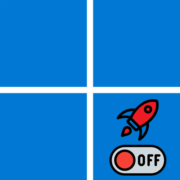


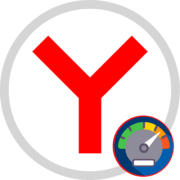

спасибо вам огромное , ваш сайт помог мне решить проблему.